
Проектирование и моделирование сетей связи в системе Riverbed Modeler
.pdf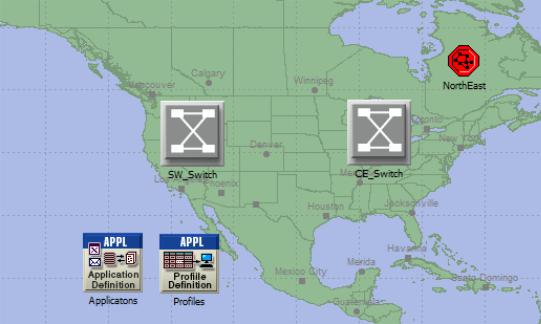
Config, 2 atm8_crossconn_adv коммутатора и subnet.
6. Для того, чтобы добавить объект из базы, нужно нажать на его изображение в базе рисунков, переместить мышь на рабочее пространство и нажать на нее, чтобы разместить объект, затем щелкнуть правой кнопкой мыши, чтобы выйти из режима создания объекта.
7. Закрыть диалоговое окно Object Palette, переименовать объекты (щелкнув правой кнопкой мыши по узлу Set Name), которые были добавлены, как это показано ниже, на рисунке 1 1.2 и сохранить проект.
Рисунок 11.2 – Схема сети
Настройка приложения
1. Щелкнуть правой кнопкой мыши по узлу
Applications, появится окно Edit Attributes, расширить атрибут Application Definitions и установить число рядов на 3, а затем поименовать ряды: FTP, Email и Voice.
2. Перейти на ряд FTP, раскрыть дерево Description и присвоить FTP значение High Load.
3. Перейти на ряд Email, раскрыть дерево Description и присвоить E-mail значение High Load.
4. Перейти на ряд Voice, раскрыть дерево Description и присвоить Voice значение PCM Quality Speech (рисунок
11.3).
5. Нажать кнопку OK и сохранить проект.
151
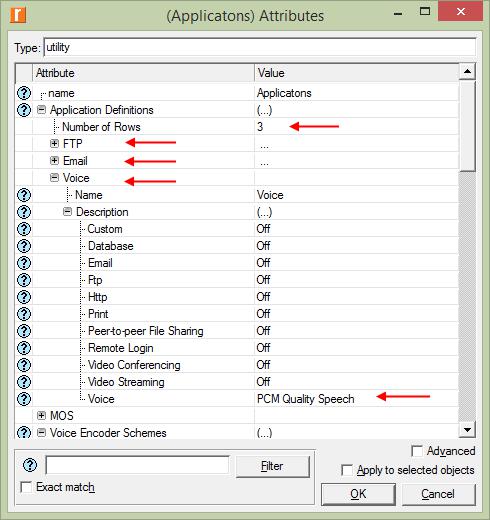
Рисунок 11.3 – Настройка трафика
Настройка профилей
1. Щелкнуть правой кнопкой мыши по узлу Profiles, появится окно Edit Attributes, расширить атрибут Profile Configuration и установить число рядов 3.
2. Назвать и установить атрибуты ряда 0, как это показано ниже на рисунке 1 1.4.
3. Назвать и установить атрибуты ряда 1 , как это показано на рисунке 11.5.
152
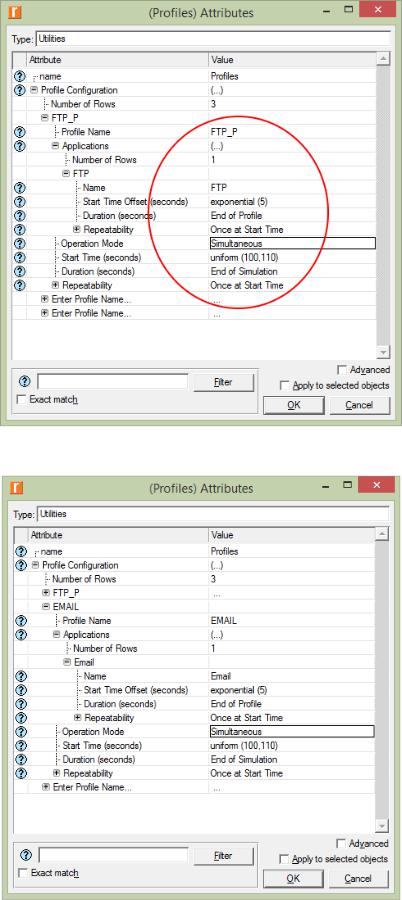
Рисунок 11.4 – Настройка профиля FTP
Рисунок 11.5 - Настройка профиля E-mail
153
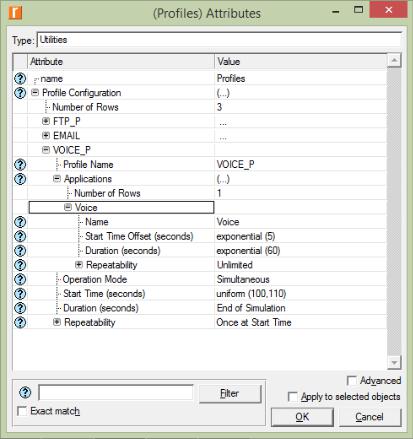
4. Назвать и установить атрибуты ряда 2, как это показано ниже на рисунке 1 1.6.
Замечание. Для того, чтобы установить продолжительность Duration на Exponential(60), нужно выбрать Edit….
Рисунок 11.6 - Настройка профиля Voice
Настройка подсети NorthEast
1. Дважды щелкнуть по узлу подсети Northeast. Получится пустое рабочее пространство, означающее, что
подсеть не содержит никаких объектов. |
|
|
|
||||
2. Открыть |
базу ресурсов и убедиться, что из меню |
||||||
выбран atm_advanced. |
|
|
|
|
|
|
|
3. Добавить |
следующие |
пункты |
к |
рабочему |
|||
пространству |
подсети: |
один |
atm8_crossconn_adv |
||||
коммутатор, |
один |
|
atm_uni_server_adv, |
4 |
|||
atm_uni_client_adv и соединить их при помощи двухсторонних связей atm_adv. Закрыть базу и переименовать объекты, как показано на рисунке 1 1.7.
4. Изменить атрибут data rate на DS1.
154
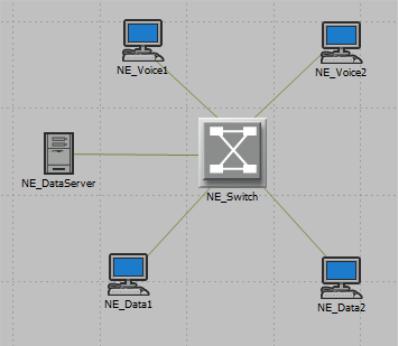
Рисунок 11.7 - Подсеть Northeast
5. Как для NE_Voice1, так и для NE_Voice2, установить следующие атрибуты:
-установить ATM Application Parameters только на CBR Only;
-раскрыть дерево ATM Parameters и установить Queue Configuration только на CBR;
-раскрыть дерево Application: Supported Profiles,
установить число рядов на 1, раскрыть дерево row 0 и
установить Profile Name на Voice_P;
-установить Application: Supported Services,
отредактировать его значение, установить rows на 1, установить Name добавленного ряда на Voice и нажать кнопку OK;
-раскрыть дерево Application: Transport Protocol >
Voice Transport = AAl2.
6. Для NE_Voice1 выбрать Edit Attributes,
отредактировать значение атрибута Client Address и
записать NE_Voice1.
7. Для NE_Voice2 выбрать Edit Attributes,
отредактировать значение атрибута Client Address и
записать NE_Voice2.
8. Настроить NE_Data Server следующим образом:
155
-раскрыть дерево Application: Supported Services,
отредактировать его значение, установить rows на 2, установить Name добавленных рядов на EMAIL и ftp и нажать OK;
-раскрыть дерево Application: Transport Protocol Specification > Voice Transport = AAL2 ;
-отредактировать значение атрибута Server Address и
записать NE_DataServer.
9. Для NE_Data1 и NE_Data2 установить следующие атрибуты:
-раскрыть дерево ATM Parameters и установить Queue Configuration на UBR;
-раскрыть дерево Application: Supported Profiles,
установить rows на 2, установить Profile Name на FTP (для ряда 0) и на EMAIL (для ряда 1).
10. Для NE_Data1 выбрать Edit Attributes,
отредактировать значение атрибута Client Address и записать NE_Data1.
11. Для NE_Data2 выбрать Edit Attributes,
отредактировать значение атрибута Client Address и записать NE_Data2.
12. Сохранить проект.
Добавление подсетей
1. Вернуться в окно проекта, нажав на кнопку Go to the Parent Subnet.
Подсети других регионов должны быть похожими на NorthEast, за исключением имен и адресов клиентов.
2. Сделать три копии только что созданной подсети.
3. Переименовать подсети (щелкнув правой кнопкой мыши по узлу Set Name) и подсоединить их к коммутаторам при помощи связей atm_adv, как это показано на рисунке 11.8.
4. Изменить data rate для всех связей на DS1.
5. Выбрать и дважды щелкнуть по каждой из новых подсетей и изменить names, client address и server address
узлов внутри подсетей (например, заменить NE на SW для подсети SouthWest).
156
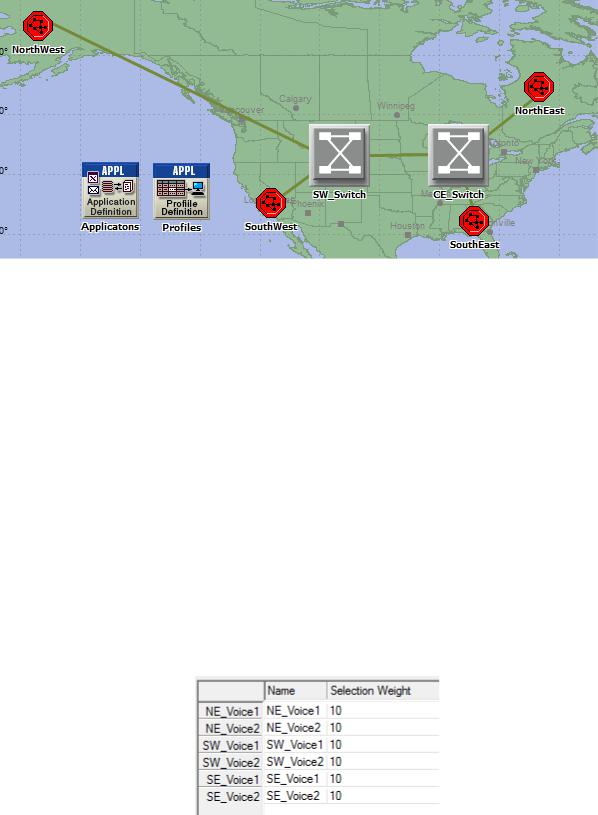
Рисунок 11.8 – Соединенная сеть
6. Для всех голосовых станций во всех подсетях (всего их восемь) отредактировать значение атрибута Application: Destination Preferences следующим образом:
-установить rows на 1;
-установить Symbolic Name для Voice Destination;
-нажать на (…) под колонкой Actual Name;
-установить rows на 6 и для каждого ряда выбрать голосовую станцию, которая не находится в текущей подсети.
Рисунок 11.9 показывает действительные имена для одной из голосовых станций в подсети NorthWest.
7. Для всех станций данных во всех подсетях (всего их восемь) сконфигурировать атрибут Application: Destination Preferences.
Рисунок 11.9 – Настройка трафика
Для этого выполнить:
-установить rows на 2;
-установить Symbolic Name серверу FTP Server для одного ряда и Email Server для другого ряда;
157
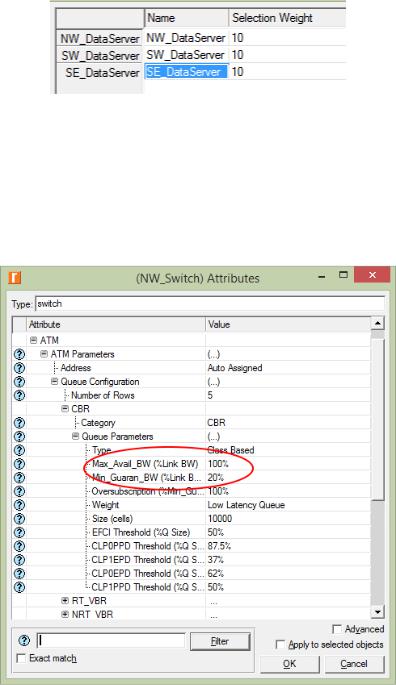
-для каждого символического имени нажать на ( …) под колонкой Actual Name;
-установить rows на 3 и для каждого ряда выбрать сервер данных, который не находится в текущей подсети. Рисунок 11.10 показывает действительные имена для одной из станций данных подсети NorthEast.
Рисунок 11.10 – Настройка серверов
8. Все коммутаторы в сети (всего их шесть) настроить так, чтобы Max_Avail_BW очередь СBR была 100%, как показано ниже на рисунке 11.11, а Min_Guaran_BW была
20%.
Рисунок 11.11 – Настройка коммутаторов
9. Выбор результатов моделирования показан на рисунке 11.12.
158
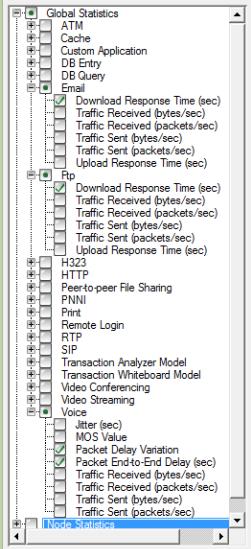
10. Сохранить проект.
Рисунок 11.12 – Выбор статистик
Настройка моделирования
1. Нажать на кнопку Configure/Run DES.
2. Установить длительность на 10 минут.
3. Нажать Run.
В только что созданной сети использовались услуги класса CBR для приложения Voice и услуги класса UBR для приложений FTP и Email. Чтобы проанализировать эффект таких различных классов услуг, нужно создать другой сценарий, который похож на только что созданный CBR_UBR сценарий, но который использует только один класс услуг UBR для всех приложений. В дополнение, чтобы протестировать влияние уровня адаптации АТМ, в новом сценарии будет использоваться AAL5 для
159
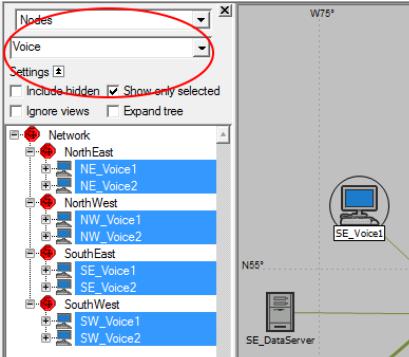
приложения Voice вместо AAL2. Для этого нужно выполнить ниже перечисленные действия.
1. Из меню Scenarios выбрать Duplicate Scenario, дать ему имя UBR_UBR и нажать кнопку OK.
2. Все голосовые станции во всех подсетях перенастроить следующим образом:
-установить ATM Application Parameters только на UBR;
-выбрать ATM Parameters;
-установить Queue Configuration на UBR;
-выбрать Application: Transport Protocol;
-установить Voice Transport на AAL5.
3. Сохранить проект.
Замечание. Для выполнения шага 2 можно воспользоваться браузером сети следующим образом:
-из меню View выбрать Show Network Browser;
-из меню выбрать Nodes и сравнить смотровое окошко Only Selected, как это показано на рисунке 1 1.13;
Рисунок 11.13 – Браузер сети
-записать voice в соответствующем поле и нажать
Enter;
-в браузере сети должен быть виден список выбранных голосовых станций;
160
